苹果13怎么投屏到小米电视上 苹果手机与小米电视的投屏连接方法
时间:2024-01-05 来源:互联网 浏览量:
如今智能手机和智能电视已经成为我们生活中不可或缺的一部分,由于不同品牌之间的系统不兼容,投屏连接成为了一个让人头疼的问题。苹果13作为一款备受瞩目的智能手机,许多用户都想知道如何将其投屏到小米电视上。幸运的是苹果手机与小米电视之间的投屏连接方法已经被找到,让用户可以轻松享受到大屏幕带来的视觉盛宴。接下来让我们一起来探索一下这个神奇的投屏连接方法吧!
具体步骤:
1.首先,将智能电视和苹果手机置于同一局域网内。iphone连接跟小米电视同一个局域网的wifi网络
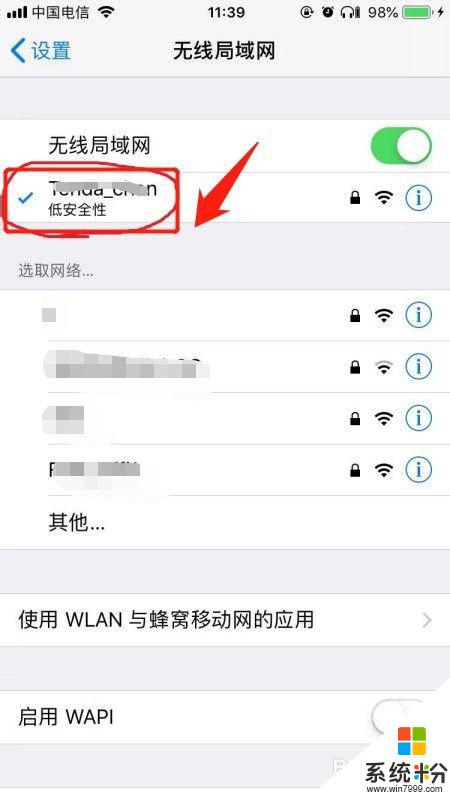
2.开启苹果手机,手指从手机屏幕的右上方向下滑动,拉出【控制界面】
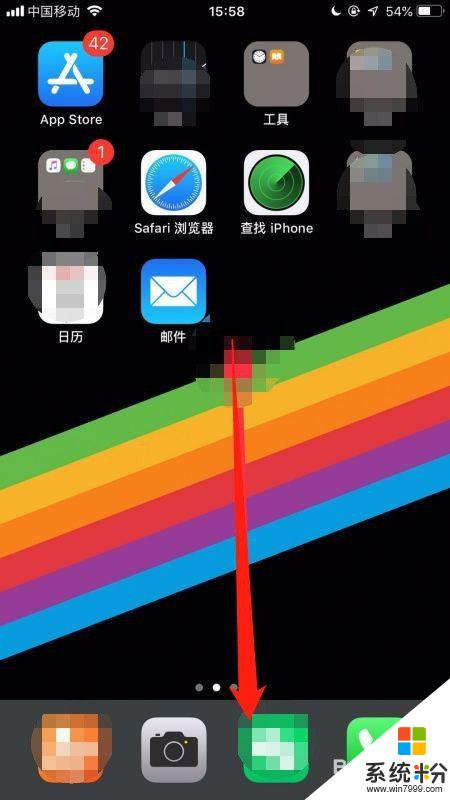
3.点击【控制界面】中的【屏幕镜像】选项(截图为ios13系统版本界面,ios 10 以下系统版本,屏幕镜像功能显示为“Airplay”)
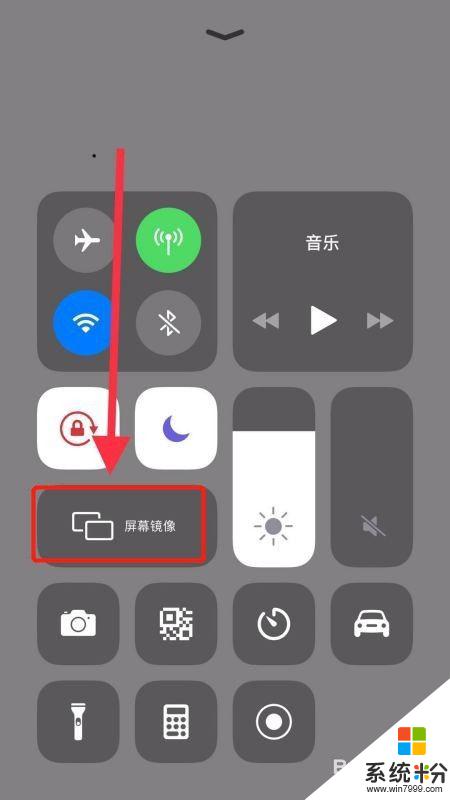
4.在【屏幕镜像】选项的界面中,找到你要连接的智能电视的ID。选择连接投屏
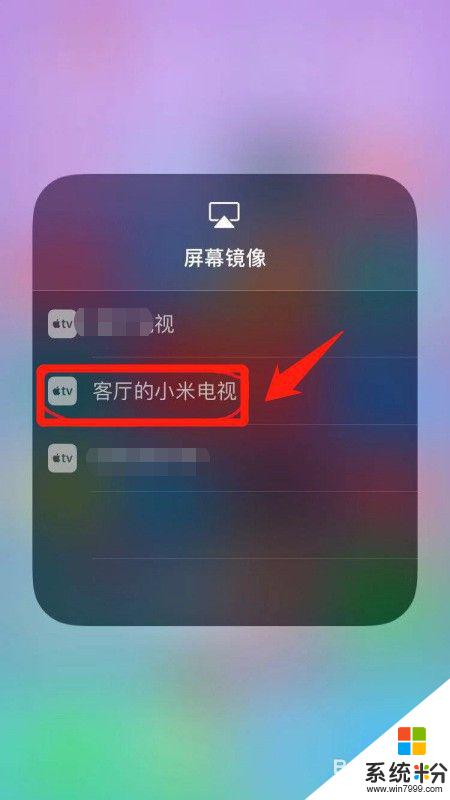
以上就是将苹果13投屏到小米电视上的全部内容,如果你遇到相同的情况,请参照小编的方法进行处理,希望对大家有所帮助。
我要分享:
相关教程
- ·小米电视如何连接电脑投屏 笔记本电脑如何连接小米电视进行无线投影
- ·小米如何投屏 小米手机投屏到电脑的方法
- ·华硕电脑怎么投屏到小米电视 如何在客厅中连接华硕电脑和小米电视
- ·小米10手机怎么投屏到电脑 小米手机投屏到电脑的步骤
- ·极米投影仪与苹果手机怎么实现同屏功能? 极米投影仪与苹果手机实现同屏功能的方法
- ·小米9se如何投屏到电脑 小米手机投屏到电脑的步骤
- ·戴尔笔记本怎么设置启动项 Dell电脑如何在Bios中设置启动项
- ·xls日期格式修改 Excel表格中日期格式修改教程
- ·苹果13电源键怎么设置关机 苹果13电源键关机步骤
- ·word表格内自动换行 Word文档表格单元格自动换行设置方法
电脑软件热门教程
- 1 手机投影伴侣用的方法 手机投影伴侣如何使用
- 2 电脑发出报警声怎么解决 电脑发出报警声怎么处理
- 3 百度知道如何回答问题 百度知道想要回答别人问题该如何操作
- 4U盘无法格式化如何解决,有什么方法可以打开手机SD卡 U盘无法格式, 手机SD卡打不开如何解决
- 5用Photoshop如何画弧线 用Photoshop画弧线的方法
- 6没有管理员权限怎么办 没有管理员权限怎么卸载软件?
- 7怎样删除断开网络驱动器? 删除断开网络驱动器的方法?
- 8在华硕官网怎么下载驱动。 在华硕官网下载驱动的方法。
- 9怎样去除掉我的计算机里面的百度云图标 去除掉我的计算机里面的百度云图标的方法
- 10简单问题简单学 讲解什么是电脑屏幕分辨率
